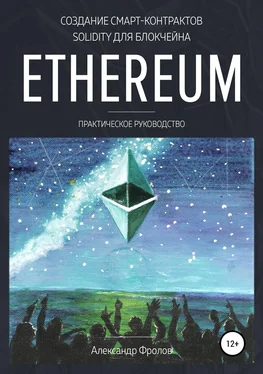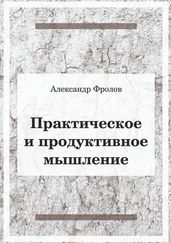Описание процесса установки Ubuntu и Debian выходит за рамки нашей книги, но в интернете есть немало достаточно подробных руководств, посвященных этому вопросу. Кроме того, при аренде виртуального или облачного сервера провайдер обязательно поможет установить на него ОС. Учтите, что вам нужна 64-разрядная версия ОС Ubuntu и Debian.
Для работы над книгой мы использовали облачный виртуальный сервер в следующей конфигурации:
• 4 ядра CPU с тактовой частотой 2 GHz;
• 2 GB RAM;
• 20 GB Disk SSD.
Мы также установили OC Ubuntu 18.10 cosmic в виртуальную машину VMware Workstation с такой конфигурацией:
• 8 ядер CPU с тактовой частотой 2 GHz;
• 8 GB RAM;
• 100 GB Disk SATA.
Конфигурация виртуального сервера влияет на скорость майнинга новых блоков. Чтобы нам было удобно работать, эта скорость не должна быть слишком низкой. Не рекомендуем, в частности, использовать менее 2 Гбайт оперативной памяти.
Для микрокомпьютеров Raspberri Pi, где памяти меньше, есть решение, о котором мы расскажем на следующем уроке.
Сразу после установки ОС Ubuntu или Debian обновите пакеты при помощи команды apt-get:
$ sudo apt-get update
$ sudo apt-get upgrade
Если в Ubuntu Server обновилось ядро, может потребоваться перезагрузка ОС. Сообщение об этом вы увидите при подключении к консоли:
*** System restart required ***
В этом случае перед продолжением работы выполните перезагрузку:
$ sudo shutdown -r now
Пакеты Ubuntu можно также обновлять также через менеджер обновлений в графическом интерфейсе.
Обновление пакетов нужно делать с правами пользователя root.
Установка необходимых утилит
В ОС Ubuntu установите сервис ssh, если вы планируете подключаться к консоли удаленно (по умолчанию в десктопной версии сервис ssh не устанавливается, при установке Ubuntu Live Server нужно отметить соответствующий флажок).
В качестве имени пользователя при начальной установке ОС укажите book, чтобы у этого пользователя сразу была возможность работать с командой sudo.
Вы также можете создать пользователя book уже после установки Ubuntu. В этом случае при помощи команды visudo добавьте этому пользователю возможность работать с командой sudo. Для этого запустите с правами пользователя root такую команду:
# visudo
Откроется редактор файла /etc/sudoers. Вам нужно добавить в конец этого файла следующую строку:
book ALL=(ALL) ALL
Для установки сервиса ssh введите следующую команду:
$ sudo apt-get install ssh
Далее в Ubuntu и Debian установите редактор vim (если вам удобно в нем работать), утилиты sudo (если она не установлена), git, curl, gcc и mc (mc устанавливать не обязательно, пригодится, если только вы привыкли работать с Midnight Commander):
$ sudo apt-get install vim sudo git curl gcc mc
Для того чтобы обезопасить ваш сервер от атак типа брутфорса (перебор паролей) на порт SSH, установите fail2ban:
$ sudo apt-get install fail2ban
Мы настоятельно рекомендуем использовать эту утилиту в рабочем окружении вместе с брандмауэром.
Установка Geth и Swarm в Ubuntu
Далее мы перейдем к установке Geth, а также ПО узла распределенного хранилища данных Swarm (потребуется позже, на 10 уроке).
Проще всего установить Geth в ОС Ubuntu. Процедура описана здесь: https://github.com/ethereum/go-ethereum/wiki/Installation-Instructions-for-Ubuntu.
Для установки выполните следующие команды:
$ sudo apt-get install software-properties-common
$ apt-get install build-essential
$ sudo add-apt-repository -y ppa:ethereum/ethereum
$ sudo apt-get update
$ sudo apt-get install ethereum
Вы также можете установить девелоперскую (нестабильную версию Geth), для чего выполните такую команду:
$ sudo apt-get install ethereum-unstable
После установки проверьте версию Geth:
$ geth version
Geth
Version: 1.8.23-stable
Git Commit: c942700427557e3ff6de3aaf6b916e2f056c1ec2
Architecture: amd64
Protocol Versions: [63 62]
Network Id: 1
Go Version: go1.10.4
Operating System: linux
GOPATH=
GOROOT=/usr/lib/go-1.10
Как видите, здесь мы установили Geth стабильной версии 1.8.23 и Go версии 1.10.4.
Для установки распределенного хранилища данных Swarm на локальный тестовый узел используйте следующую команду:
$ sudo apt-get install ethereum-swarm
После установки проверьте версию Swarm:
$ swarm version
Swarm
Version: 0.3.11-stable
Git Commit: c942700427557e3ff6de3aaf6b916e2f056c1ec2
Go Version: go1.10.4
OS: linux
Если установка прошла успешно, переходите к разделу урока, посвященного созданию приватного блокчейна.
В том случае, когда при установке произошли ошибки, попробуйте найти решение в поисковой системе Google. Заметим, что ошибки часто связаны с обновлением версий устанавливаемого ПО.
Читать дальше